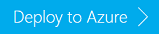Azure Virtual Network에서 Apache HBase 클러스터 복제 설정
Azure에서 한 가상 네트워크 내에 또는 두 가상 네트워크 간에 Apache HBase 복제를 설정하는 방법을 알아봅니다.
클러스터 복제에서는 원본-푸시 방법을 사용합니다. HBase 클러스터는 원본 또는 대상이 될 수도 있고, 한 번에 두 가지 역할을 모두 수행할 수도 있습니다. 복제는 비동기적이며, 그 목표는 결과적으로 일관성에 맞춰져 있습니다. 복제를 사용하도록 설정된 경우 원본에서 열 패밀리에 대한 편집 내용을 받으면 해당 편집 내용이 모든 대상 클러스터로 전파됩니다. 한 클러스터에서 다른 클러스터로 데이터를 복제하는 경우 복제 루프를 방지하기 위해 데이터를 이미 사용한 원본 클러스터 및 모든 클러스터가 추적됩니다.
이 문서에서는 원본-대상 복제를 설정합니다. 다른 클러스터 토폴로지는 Apache HBase 참조 가이드(영문)를 참조하세요.
단일 가상 네트워크에 대한 HBase 복제 사용 사례는 다음과 같습니다.
- 부하 분산 - 예를 들어 대상 클러스터에서 검색 또는 MapReduce 작업을 실행하고 원본 클러스터에서 데이터를 수집할 수 있습니다.
- 고가용성 추가
- 하나의 HBase 클러스터에서 다른 HBase 클러스터로 데이터 마이그레이션
- 한 버전에서 다른 버전으로 Azure HDInsight 클러스터 업그레이드
두 가상 네트워크에 대한 HBase 복제 사용 사례는 다음과 같습니다.
- 재해 복구 설정
- 애플리케이션 부하 분산 및 분할
- 고가용성 추가
GitHub에 있는 스크립트 동작 스크립트를 사용하여 클러스터를 복제할 수 있습니다.
필수 조건
이 문서를 시작하기 전에 Azure 구독이 있어야 합니다. Azure 평가판 받기를 참조하세요.
환경 설정
세 가지 구성 옵션이 있습니다.
- 1개 Azure Virtual Network에 2개 Apache HBase 클러스터 구성
- 동일한 지역에 있는 2개 가상 네트워크에 2개 Apache HBase 클러스터 구성
- 2개 지역에 있는 2개 가상 네트워크에 2개 Apache HBase 클러스터 구성(지역에서 복제)
이 문서에서는 지역에서 복제 시나리오에 대해 설명합니다.
환경 설정을 지원하기 위해 몇 가지 Azure Resource Manager 템플릿을 만들었습니다. 다른 방법을 사용하여 환경을 설정하려면 다음을 참조하세요.
별도의 2개 지역에 2개 가상 네트워크 설정
두 개의 서로 다른 지역에 두 개의 가상 네트워크를 만들고 VNet 간에 VPN 연결을 만드는 템플릿을 사용하려면 다음 Azure에 배포 단추를 선택합니다.
템플릿의 하드 코드된 일부 값:
VNet 1
| 속성 | 값 |
|---|---|
| 위치 | 미국 서부 |
| vNET 이름 | <ClusterNamePrevix>-vnet1 |
| 주소 공간 접두사 | 10.1.0.0/16 |
| 서브넷 이름 | 서브넷 1 |
| 서브넷 접두사 | 10.1.0.0/24 |
| 서브넷(게이트웨이) 이름 | GatewaySubnet(변경할 수 없음) |
| 서브넷(게이트웨이) 접두사 | 10.1.255.0/27 |
| 게이트웨이 이름 | vnet1gw |
| 게이트웨이 유형 | Vpn |
| 게이트웨이 VPN 유형 | 경로 기반 |
| 게이트웨이 SKU | Basic |
| 게이트웨이 IP | vnet1gwip |
VNet 2
| 속성 | 값 |
|---|---|
| 위치 | 미국 동부 |
| vNET 이름 | <ClusterNamePrevix>-vnet2 |
| 주소 공간 접두사 | 10.2.0.0/16 |
| 서브넷 이름 | 서브넷 1 |
| 서브넷 접두사 | 10.2.0.0/24 |
| 서브넷(게이트웨이) 이름 | GatewaySubnet(변경할 수 없음) |
| 서브넷(게이트웨이) 접두사 | 10.2.255.0/27 |
| 게이트웨이 이름 | vnet2gw |
| 게이트웨이 유형 | Vpn |
| 게이트웨이 VPN 유형 | 경로 기반 |
| 게이트웨이 SKU | Basic |
| 게이트웨이 IP | vnet1gwip |
또는 아래 단계에 따라 두 개의 서로 다른 vnet 및 VM을 수동으로 설정합니다.
- 다른 지역에 두 개의 VNET(Virtual Network) 만들기
- 두 VNET 모두에서 피어링을 사용하도록 설정합니다. 위의 단계에서 만든 가상 네트워크로 이동한 다음, 피어링을 클릭하고 다른 지역의 피어링 링크를 추가합니다. 두 가상 네트워크 모두에 대해 수행합니다.
- 각 VNET에서 최신 버전의 UBUNTU를 생성합니다.
DNS 설정
마지막 섹션에서 템플릿은 두 가상 네트워크 각각에서 Ubuntu 가상 머신을 만듭니다. 이 섹션에서는 두 DNS 가상 머신에서 바인딩을 설치한 다음, 두 가상 머신에서 DNS 전달을 구성합니다.
바인딩을 설치하려면 두 DNS 가상 머신의 공용 IP 주소를 찾아야 합니다.
- Azure Portal을 엽니다.
- 리소스 그룹 > [리소스 그룹 이름] > [vnet1DNS]를 선택하여 DNS 가상 머신을 엽니다. 리소스 그룹 이름은 마지막 절차에서 만든 이름입니다. 기본 DNS 가상 머신 이름은 vnet1DNS 및 vnet2NDS입니다.
- 속성을 선택하여 가상 네트워크의 속성 페이지를 엽니다.
- 공용 IP 주소를 적어 두고 개인 IP 주소를 확인합니다. 개인 IP 주소는 vnet1DNS에 대해 10.1.0.4이고 vnet2DNS에 대해 10.2.0.4여야 합니다.
- 기본(Azure 제공) DNS 서버를 사용하도록 두 가상 네트워크에 대한 DNS 서버를 변경합니다. 그러면 다음 단계에서 바인딩을 설치하기 위한 패키지를 다운로드하도록 인바운드 및 아웃바운드 액세스가 허용됩니다.
바인딩을 설치하려면 다음 절차를 따릅니다.
SSH를 사용하여 DNS 가상 머신의 공용 IP 주소에 연결합니다. 다음 예제에서는 40.68.254.142에서 가상 머신에 연결합니다.
ssh sshuser@40.68.254.142sshuser을 DNS 가상 머신을 만들 때 지정한 SSH 사용자 계정으로 바꿉니다.참고 항목
다양한 방법으로
ssh유틸리티를 가져올 수 있습니다. Linux, Unix 및 macOS에서 운영 체제의 일부분으로 제공됩니다. Windows를 사용하는 경우 다음 옵션 중 하나를 고려하세요.Bind를 설치하려면 SSH세션에서 다음 명령을 사용합니다.
sudo apt-get update -y sudo apt-get install bind9 -y온-프레미스 DNS 서버로 이름 확인 요청을 전달하는 바인딩을 구성합니다. 이를 수행하려면 다음 텍스트를
/etc/bind/named.conf.options파일의 콘텐츠로 사용합니다.acl goodclients { 10.1.0.0/16; # Replace with the IP address range of the virtual network 1 10.2.0.0/16; # Replace with the IP address range of the virtual network 2 localhost; localhost; }; options { directory "/var/cache/bind"; recursion yes; allow-query { goodclients; }; forwarders { 168.63.129.16; #This is the Azure DNS server }; dnssec-validation auto; auth-nxdomain no; # conform to RFC1035 listen-on-v6 { any; }; };Important
goodclients섹션의 값을 두 가상 네트워크의 IP 주소 범위로 바꿉니다. 이 섹션에서는 이 DNS 서버가 요청을 수락하는 주소를 정의합니다.이 파일을 편집하려면 다음 명령을 사용합니다.
sudo nano /etc/bind/named.conf.options파일을 저장하려면 Ctrl+X, Y 및 Enter 키를 사용합니다.
SSH 세션에서 다음 명령을 사용합니다.
hostname -f이 명령은 다음 텍스트와 유사한 값을 반환합니다.
vnet1DNS.icb0d0thtw0ebifqt0g1jycdxd.ex.internal.cloudapp.neticb0d0thtw0ebifqt0g1jycdxd.ex.internal.cloudapp.net텍스트는 이 가상 네트워크에 대한 DNS 접미사입니다. 이 값은 나중에 사용되므로 저장합니다.다른 DNS 서버에서 DNS 접미사도 확인해야 합니다. 다음 단계에서 필요합니다.
가상 네트워크 내에서 리소스의 DNS 이름을 확인하도록 바인딩을 구성하려면
/etc/bind/named.conf.local파일의 내용에 다음과 같은 텍스트를 사용합니다.// Replace the following with the DNS suffix for your virtual network zone "v5ant3az2hbe1edzthhvwwkcse.bx.internal.cloudapp.net" { type forward; forwarders {10.2.0.4;}; # The Azure recursive resolver };Important
v5ant3az2hbe1edzthhvwwkcse.bx.internal.cloudapp.net을 다른 가상 네트워크의 DNS 접미사로 바꿔야 합니다. 전달자 IP는 다른 가상 네트워크에서 DNS 서버의 개인 IP 주소입니다.이 파일을 편집하려면 다음 명령을 사용합니다.
sudo nano /etc/bind/named.conf.local파일을 저장하려면 Ctrl+X, Y 및 Enter 키를 사용합니다.
Bind를 시작하려면 다음 명령을 사용합니다.
sudo service bind9 restart바인딩이 다른 가상 네트워크에서 리소스 이름을 해결할 수 있는지 확인하려면 다음 명령을 사용합니다.
sudo apt install dnsutils nslookup vnet2dns.v5ant3az2hbe1edzthhvwwkcse.bx.internal.cloudapp.netImportant
vnet2dns.v5ant3az2hbe1edzthhvwwkcse.bx.internal.cloudapp.net를 다른 네트워크의 DNS 가상 머신의 FQDN(정규화된 도메인 이름)으로 바꿉니다.10.2.0.4를 다른 가상 네트워크에 있는 사용자 지정 DNS 서버의 내부 IP 주소로 바꿉니다.응답은 다음 텍스트와 유사합니다.
Server: 10.2.0.4 Address: 10.2.0.4#53 Non-authoritative answer: Name: vnet2dns.v5ant3az2hbe1edzthhvwwkcse.bx.internal.cloudapp.net Address: 10.2.0.4지금까지 지정된 DNS 서버 IP 주소 없이는 다른 네트워크에서 IP 주소를 찾을 수 없습니다.
사용자 지정 DNS 서버를 사용하도록 가상 네트워크 구성
Azure Recursive Resolver 대신 사용자 지정 DNS 서버를 사용하도록 가상 네트워크를 구성하려면 다음 단계를 사용합니다.
Azure Portal에서 가상 네트워크를 선택한 다음 DNS 서버를 선택합니다.
사용자 지정을 선택하고 사용자 지정 DNS 서버의 내부 IP 주소를 입력합니다. 마지막으로 저장을 선택합니다.
vnet1에서 DNS 서버 가상 머신을 열고 다시 시작을 클릭합니다. DNS 구성을 적용하려면 가상 네트워크에서 모든 가상 머신을 다시 시작해야 합니다.
vnet2에 대한 사용자 지정 DNS 서버를 구성하는 단계를 반복합니다.
DNS 구성을 테스트하려면 SSH를 사용하여 두 DNS 가상 머신에 연결하고, 해당 호스트 이름을 사용하여 다른 가상 네트워크의 DNS 서버를 ping할 수 있습니다. 작동하지 않으면 다음 명령을 사용하여 DNS 상태를 확인합니다.
sudo service bind9 status
Apache HBase 클러스터 만들기
다음 구성을 사용하여 두 가상 네트워크에 각각 Apache HBase 클러스터를 만듭니다.
- 리소스 그룹 이름: 가상 네트워크를 만들 때 동일한 리소스 그룹 이름을 사용합니다.
- 클러스터 유형: HBase
- 버전: HBase 1.1.2(HDI 3.6)
- 위치: 가상 네트워크와 동일한 위치를 사용합니다. 기본적으로 vnet1은 미국 서부이고, vnet2는 미국 동부입니다.
- 스토리지: 클러스터에 대한 새 스토리지 계정을 만듭니다.
- 가상 네트워크(포털에 대한 고급 설정에서): 마지막 절차에서 만든 vnet1를 선택합니다.
- 서브넷: 템플릿에서 사용하는 기본 이름은 subnet1입니다.
환경을 올바르게 구성했는지 확인하려면 두 클러스터 간 헤드 노드의 FQDN을 ping할 수 있어야 합니다.
테스트 데이터 로드
클러스터를 복제할 때 복제하려는 테이블을 지정해야 합니다. 이 섹션에서는 일부 데이터를 원본 클러스터에 로드합니다. 다음 섹션에서는 두 클러스터 간에 복제를 사용하도록 설정합니다.
Contacts 테이블을 만들고 이 테이블에 일부 데이터를 삽입하려면 Apache HBase 자습서: HDInsight에서 Apache HBase 사용 시작의 지침을 따르세요.
참고 항목
사용자 지정 네임스페이스에서 테이블을 복제하려면 대상 클러스터에도 적절한 사용자 지정 네임스페이스가 정의되어 있는지 확인해야 합니다.
복제 사용
다음 단계에서는 Azure Portal에서 스크립트 동작 스크립트를 호출하는 방법을 설명합니다. Azure PowerShell과 Azure 클래식 CLI를 사용하여 스크립트 동작을 실행하는 방법에 대한 자세한 내용은 스크립트 동작을 사용하여 HDInsight 클러스터 사용자 지정을 참조하세요.
Azure Portal에서 HBase 복제를 사용하도록 설정하려면
Azure Portal에 로그인합니다.
원본 HBase 클러스터를 엽니다.
클러스터 메뉴에서 스크립트 동작을 선택합니다.
페이지의 위쪽에서 새로운 항목 제출을 선택합니다.
다음 정보를 선택하거나 입력합니다.
- 이름: 복제 사용을 입력합니다.
- Bash 스크립트 URL: https://raw.githubusercontent.com/Azure/hbase-utils/master/replication/hdi_enable_replication.sh를 입력합니다.
- 헤드: 이 매개 변수가 선택되어 있는지 확인합니다. 다른 노드 형식은 선택 취소합니다.
- 매개 변수: 다음 샘플 매개 변수를 사용하면 기존의 모든 테이블을 복제하도록 설정한 다음, 모든 데이터를 원본 클러스터에서 대상 클러스터로 복사합니다.
-m hn1 -s <source hbase cluster name> -d <destination hbase cluster name> -sp <source cluster Ambari password> -dp <destination cluster Ambari password> -copydata참고 항목
원본 및 대상 클러스터 DNS 이름에 대한 FQDN 대신 호스트 이름을 사용합니다.
이 연습에서는 hn1을 활성 헤드 노드로 가정합니다. 클러스터를 확인하여 활성 헤드 노드를 확인합니다.
만들기를 실행합니다. 특히 -copydata 인수를 사용하는 경우 스크립트를 실행하는 데 약간의 시간이 걸릴 수 있습니다.
필수 인수:
| 이름 | 설명 |
|---|---|
| -s, --src-cluster | HBase 원본 클러스터의 DNS 이름을 지정합니다. 예: -s hbsrccluster, --src-cluster=hbsrccluster |
| -d, --dst-cluster | HBase 대상(복제본) 클러스터의 DNS 이름을 지정합니다. 예: -s dsthbcluster, --src-cluster=dsthbcluster |
| -sp, --src-ambari-password | HBase 원본 클러스터에서 Ambari의 관리자 암호를 지정합니다. |
| -dp, --dst-ambari-password | HBase 대상 클러스터에서 Ambari의 관리자 암호를 지정합니다. |
선택적 인수:
| 이름 | 설명 |
|---|---|
| -su, --src-ambari-user | HBase 원본 클러스터에서 Ambari에 대한 관리 사용자 이름을 지정합니다. 기본값은 admin입니다. |
| -du, --dst-ambari-user | HBase 대상 클러스터에서 Ambari에 대한 관리 사용자 이름을 지정합니다. 기본값은 admin입니다. |
| -t, --table-list | 복제할 테이블을 지정합니다. 예: --table-list="table1;table2;table3". 테이블을 지정하지 않으면 기존의 모든 HBase 테이블을 복제합니다. |
| -m, --machine | 스크립트 동작이 실행되는 헤드 노드를 지정합니다. 활성 헤드 노드를 기준으로 값을 선택해야 합니다. HDInsight 포털 또는 Azure PowerShell에서 $0 스크립트를 스크립트 동작으로 실행하는 경우 이 옵션을 사용합니다. |
| -cp, -copydata | 복제가 사용되는 테이블에서 기존 데이터의 마이그레이션을 사용하도록 설정합니다. |
| -rpm, -replicate-phoenix-meta | Phoenix 시스템 테이블에서 복제를 사용하도록 설정합니다. 이 옵션은 주의해서 사용해야 합니다. 이 스크립트를 사용하기 전에 복제본 클러스터에서 Phoenix 테이블을 다시 만드는 것이 좋습니다. |
| -h, --help | 사용 정보를 표시합니다. |
스크립트의 print_usage() 섹션에는 매개 변수에 대한 자세한 설명이 있습니다.
스크립트 동작이 성공적으로 배포된 후에 SSH를 사용하여 HBase 대상 클러스터에 연결한 다음 데이터가 복제되었는지 확인할 수 있습니다.
복제 시나리오
다음 목록에서는 일반적인 사용 사례 및 해당 매개 변수 설정을 보여 줍니다.
두 클러스터 간의 모든 테이블에서 복제를 사용하도록 설정 - 이 시나리오에서는 테이블의 기존 데이터를 복사하거나 마이그레이션할 필요가 없으며 Phoenix 테이블을 사용하지 않습니다. 다음 매개 변수를 사용합니다.
-m hn1 -s <source hbase cluster name> -d <destination hbase cluster name> -sp <source cluster Ambari password> -dp <destination cluster Ambari password>특정 테이블에서 복제를 사용하도록 설정 - table1, table2 및 table3에서 복제를 사용하도록 설정하려면 다음 매개 변수를 사용합니다.
-m hn1 -s <source hbase cluster name> -d <destination hbase cluster name> -sp <source cluster Ambari password> -dp <destination cluster Ambari password> -t "table1;table2;table3"특정 테이블에서 복제를 사용하도록 설정하고 기존 데이터 복사 - table1, table2 및 table3에서 복제를 사용하도록 설정하려면 다음 매개 변수를 사용합니다.
-m hn1 -s <source hbase cluster name> -d <destination hbase cluster name> -sp <source cluster Ambari password> -dp <destination cluster Ambari password> -t "table1;table2;table3" -copydata모든 테이블에서 복제를 사용하도록 설정하고 원본에서 대상으로 Phoenix 메타데이터 복제 - Phoenix 메타데이터 복제는 완벽하지 않습니다. 주의해서 사용하세요. 다음 매개 변수를 사용합니다.
-m hn1 -s <source hbase cluster name> -d <destination hbase cluster name> -sp <source cluster Ambari password> -dp <destination cluster Ambari password> -t "table1;table2;table3" -replicate-phoenix-meta
ESP 클러스터 간에 복제 설정
필수 조건
- 두 ESP 클러스터는 동일한 영역(도메인)에 있어야 합니다.
/etc/krb5.conf파일 기본 영역 속성을 검사하여 확인합니다. - 공통 사용자는 두 클러스터 모두에 대한 읽기 및 쓰기 액세스 권한이 있어야 합니다.
- 예를 들어 두 클러스터에 동일한 클러스터 관리자 사용자(예:
admin@abc.example.com)가 있는 경우 해당 사용자를 사용하여 복제 스크립트를 실행할 수 있습니다. - 두 클러스터가 동일한 사용자 그룹을 사용하는 경우 새 사용자를 추가하거나 그룹에서 기존 사용자를 사용할 수 있습니다.
- 두 클러스터가 서로 다른 사용자 그룹을 사용하는 경우 새 사용자를 추가하여 그룹의 기존 사용자를 모두 사용할 수 있습니다.
- 예를 들어 두 클러스터에 동일한 클러스터 관리자 사용자(예:
복제 스크립트 실행 단계
참고 항목
DNS가 대상 클러스터의 호스트 이름을 올바르게 확인할 수 없는 경우에만 다음 단계를 수행합니다.
- 원본 클러스터 노드/etc/hosts 파일에서 싱크 클러스터 호스트 IP 및 호스트 이름 매핑을 복사합니다.
- 대상(싱크) 클러스터의 /etc/hosts 파일에서 헤드 노드, 작업자 노드 및 ZooKeeper 노드 호스트 및 IP 매핑을 복사합니다.
- 복사한 항목 원본 클러스터 /etc/hosts 파일을 추가합니다. 이러한 항목은 헤드 노드, 작업자 노드 및 ZooKeeper 노드에 추가되어야 합니다.
1단계: ktutil을 사용하여 사용자에 대한 keytab 파일을 만듭니다.
$ ktutil
addent -password -p admin@ABC.EXAMPLE.COM -k 1 -e RC4-HMAC- 인증할 암호 요청, 사용자 암호 제공
wkt /etc/security/keytabs/admin.keytab
참고 항목
keytab 파일이 /etc/security/keytabs/ 폴더에 <username>.keytab 형식으로 저장되어 있는지 확인합니다.
2단계:-ku 옵션을 사용하여 스크립트 작업 실행
- ESP 클러스터에서
-ku <username>을 제공합니다.
| 이름 | 설명 |
|---|---|
-ku, --krb-user |
ESP 클러스터의 경우 원본 및 대상 클러스터를 모두 인증할 수 있는 공통 Kerberos 사용자 |
데이터 복사 및 마이그레이션
복제를 사용하도록 설정한 후에 데이터를 복사하거나 마이그레이션하는 데 사용할 수 있는 별도의 두 가지 스크립트 동작 스크립트가 있습니다.
소형 테이블용 스크립트(크기가 수 GB이고, 전체 복사를 완료하는 데 1시간 미만이 걸릴 것으로 예상되는 테이블)
대형 테이블용 스크립트(복사하는 데 1시간 이상 걸릴 것으로 예상되는 테이블)
복제 사용에서 설명한 것과 동일한 절차에 따라 스크립트 동작을 호출할 수 있습니다. 다음 매개 변수를 사용합니다.
-m hn1 -t <table1:start_timestamp:end_timestamp;table2:start_timestamp:end_timestamp;...> -p <replication_peer> [-everythingTillNow]
스크립트의 print_usage() 섹션에는 매개 변수에 대한 자세한 설명이 있습니다.
시나리오
지금(현재 타임스탬프)까지 편집된 모든 행에 대한 특정 테이블(test1, test2 및 test3) 복사:
-m hn1 -t "test1::;test2::;test3::" -p "<zookeepername1>;<zookeepername2>;<zookeepername3>:2181:/hbase-unsecure" -everythingTillNow또는
-m hn1 -t "test1::;test2::;test3::" --replication-peer="<zookeepername1>;<zookeepername2>;<zookeepername3>:2181:/hbase-unsecure" -everythingTillNow지정된 시간 범위의 특정 테이블 복사:
-m hn1 -t "table1:0:452256397;table2:14141444:452256397" -p "<zookeepername1>;<zookeepername2>;<zookeepername3>:2181:/hbase-unsecure"
복제 사용 안 함
복제를 사용하지 않도록 설정하려면 GitHub에 있는 다른 스크립트 동작 스크립트를 사용합니다. 복제 사용에서 설명한 것과 동일한 절차에 따라 스크립트 동작을 호출할 수 있습니다. 다음 매개 변수를 사용합니다.
-m hn1 -s <source hbase cluster name> -sp <source cluster Ambari password> <-all|-t "table1;table2;...">
스크립트의 print_usage() 섹션에는 매개 변수에 대한 자세한 설명이 있습니다.
시나리오
모든 테이블에서 복제를 사용하지 않도록 설정:
-m hn1 -s <source hbase cluster name> -sp Mypassword\!789 -all또는
--src-cluster=<source hbase cluster name> --dst-cluster=<destination hbase cluster name> --src-ambari-user=<source cluster Ambari user name> --src-ambari-password=<source cluster Ambari password>지정된 테이블(table1, table2 및 table3)에서 복제를 사용하지 않도록 설정:
-m hn1 -s <source hbase cluster name> -sp <source cluster Ambari password> -t "table1;table2;table3"
참고 항목
대상 클러스터를 삭제하려면 원본 클러스터의 피어 목록에서 제거해야 합니다. 이 작업은 원본 클러스터의 hbase 셸에서 remove_peer '1' 명령을 실행하여 수행할 수 있습니다. 이 실패로 인해 원본 클러스터가 제대로 작동하지 않을 수 있습니다.
다음 단계
이 문서에서는 한 가상 네트워크 내에 또는 두 가상 네트워크 간에 Apache HBase 복제를 설정하는 방법을 알아보았습니다. HDInsight 및 Apache HBase에 대한 자세한 내용은 다음 문서를 참조하세요.